Πώς να παρακολουθήσετε το YouTube στο Picture-in-Picture στα Windows 10
των Windows 10 Youtube Ήρωας / / February 27, 2021
Τελευταία ενημέρωση στις
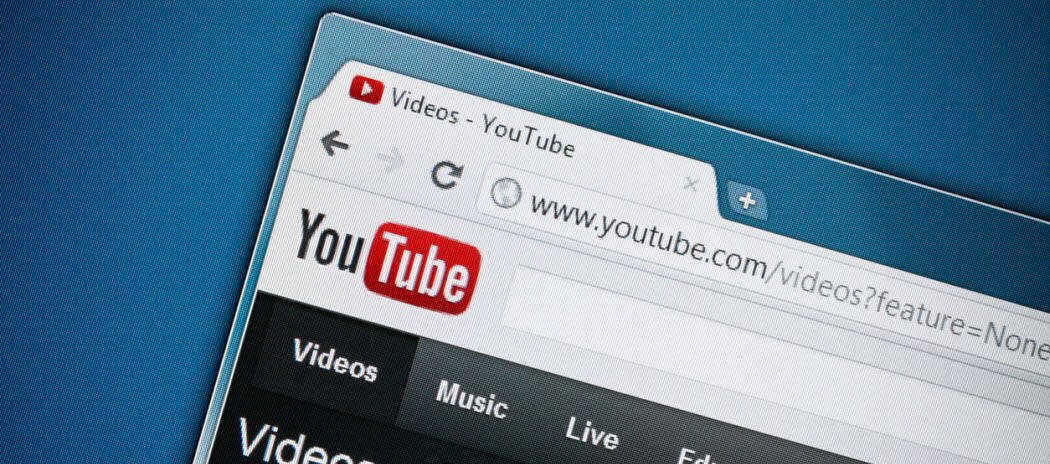
Εάν θέλετε να κάνετε πολλές εργασίες ενώ παρακολουθείτε ένα βίντεο YouTube στον υπολογιστή σας, μπορείτε να το θέσετε σε λειτουργία εικόνας-σε-εικόνα. Αυτό σας επιτρέπει να τοποθετήσετε το βίντεο YouTube που παρακολουθείτε σε ένα μικρό κινητό πλαίσιο. Δείτε πώς μπορείτε να βάλετε το YouTube
Σημείωση: Για αυτό το άρθρο, χρησιμοποιώ Microsoft Edge. Ωστόσο, μπορείτε να παρακολουθήσετε το YouTube σε λειτουργία εικόνας σε εικόνα χρησιμοποιώντας άλλα μεγάλα προγράμματα περιήγησης, όπως το Google Chrome και το Firefox. Τα βήματα είναι σχεδόν ίδια.
YouTube Picture-in-Picture
Ξεκινήστε το αγαπημένο σας πρόγραμμα περιήγησης και κατευθυνθείτε στο YouTube και βρείτε ένα βίντεο που θέλετε να βάλετε στο picture-in-picture. Ξεκινήστε να παίζετε και κάντε δεξί κλικ στο παράθυρο βίντεο δύο φορές. Πρέπει να κάνετε δεξί κλικ δύο φορές για να μεταβείτε στο μενού που χρειάζεστε. ο πρώτη φορά που κάνετε δεξί κλικ στο παράθυρο βίντεο θα δείτε ένα μενού για να κάνετε πράγματα όπως βρόχο βίντεο.
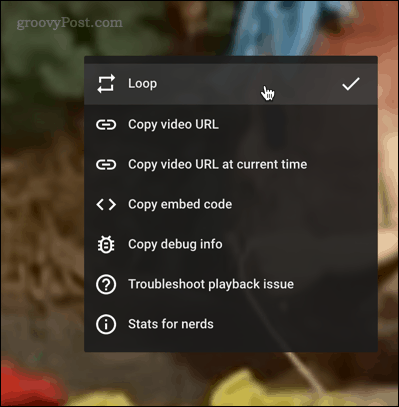
ο δεύτερη φορά που κάνετε δεξί κλικ στο παράθυρο βίντεο θα λάβετε ένα διαφορετικό μενού που έχει άλλες επιλογές βάσει προγράμματος περιήγησης. Από αυτό το μενού κάντε κλικ στο Εικόνα σε εικόνα.
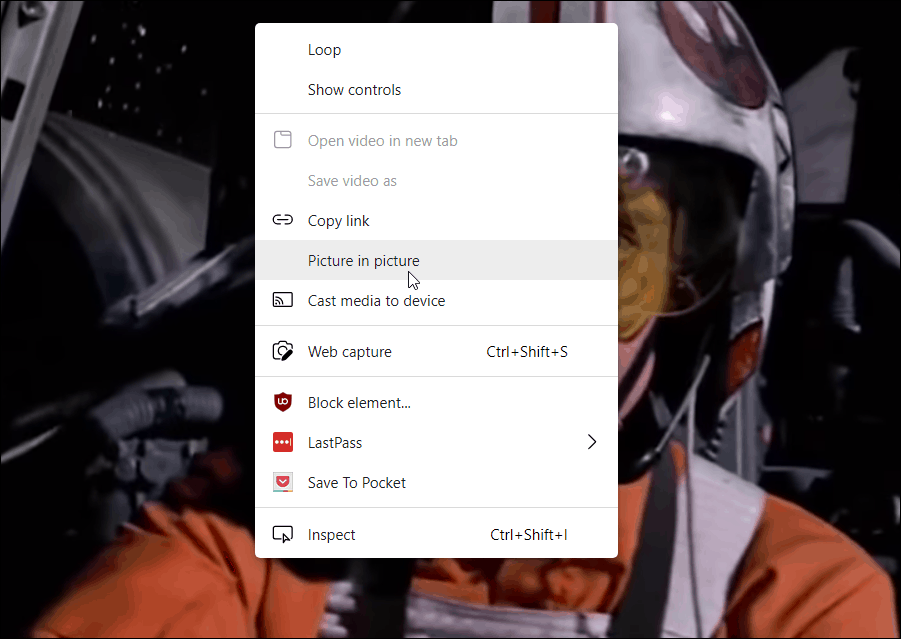
Αυτό θα βάλει ένα μικρό παράθυρο με το βίντεο που παρακολουθείτε στην κάτω δεξιά γωνία της οθόνης. Ακριβώς πάνω από το ρολόι στην ενότητα Ειδοποιήσεις στη γραμμή εργασιών σας.

Τώρα έχετε κάποιες επιλογές για την οθόνη βίντεο. Μπορείτε να το σύρετε οπουδήποτε στην επιφάνεια εργασίας σας. Και θα πρέπει να παραμείνει στην κορυφή όλων των άλλων παραθύρων εφαρμογών. Έτσι, μπορείτε να εργαστείτε σε ένα υπολογιστικό φύλλο ενώ παρακολουθείτε το βίντεο, για παράδειγμα.
Μπορείτε επίσης να αλλάξετε το μέγεθος της οθόνης βίντεο σύμφωνα με τις προτιμήσεις σας. Απλώς τοποθετήστε τον δείκτη σας σε μία από τις γωνίες της οθόνης και σύρετέ τον. Ακριβώς όπως εάν αλλάζετε το μέγεθος άλλων παραθύρων εφαρμογών ή του Αρχικο ΜΕΝΟΥ.
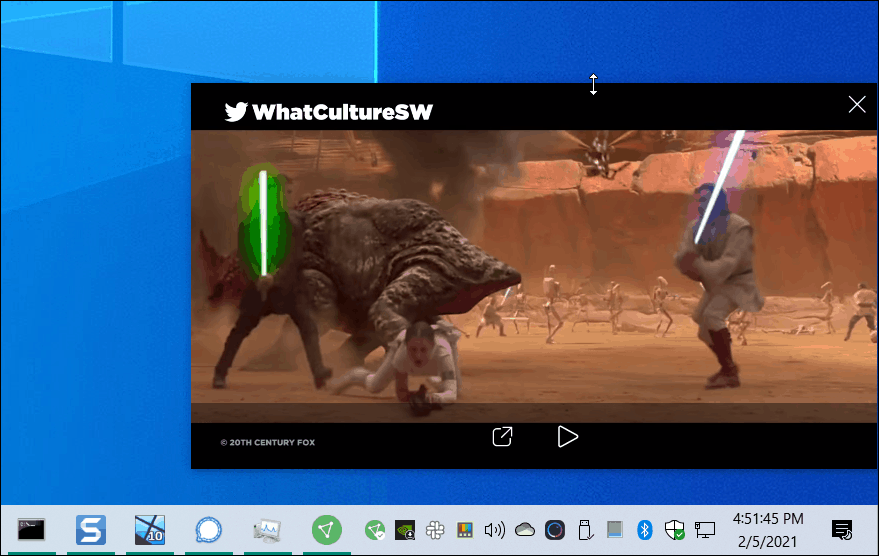
Όταν τελειώσετε με το βίντεο να βρίσκεται σε λειτουργία εικόνας σε εικόνα, μπορείτε να το επιστρέψετε στην καρτέλα από την οποία προήλθε. Απλώς τοποθετήστε το δείκτη του ποντικιού πάνω από την οθόνη και κάντε κλικ στο "Επιστροφή στην καρτέλαΚουμπί. Λάβετε υπόψη ότι έχετε επίσης την επιλογή αναπαραγωγής και παύσης του βίντεο από εδώ.
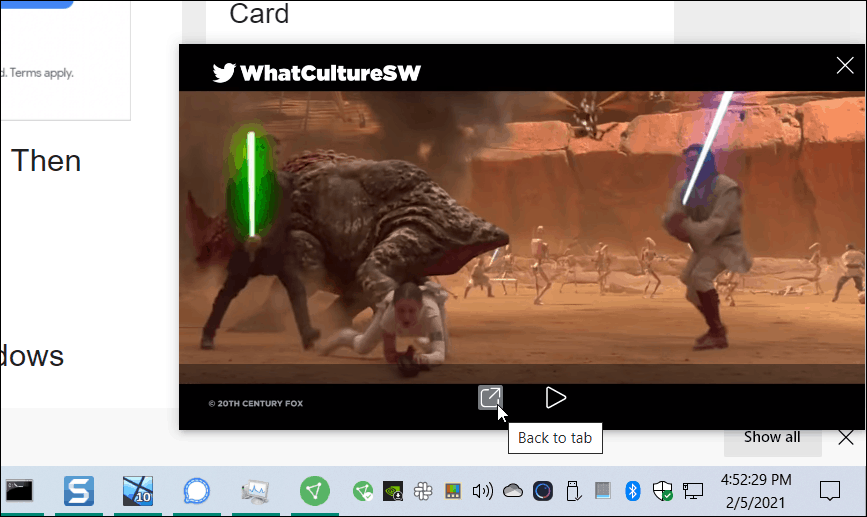
Αξίζει επίσης να σημειωθεί ότι εάν χρησιμοποιείτε Mac μπορείτε να κάνετε το ίδιο πράγμα. Στο Safari, για παράδειγμα, κάντε δεξί κλικ στο παράθυρο βίντεο δύο φορές και επιλέξτε Εισαγάγετε την εικόνα στην εικόνα.
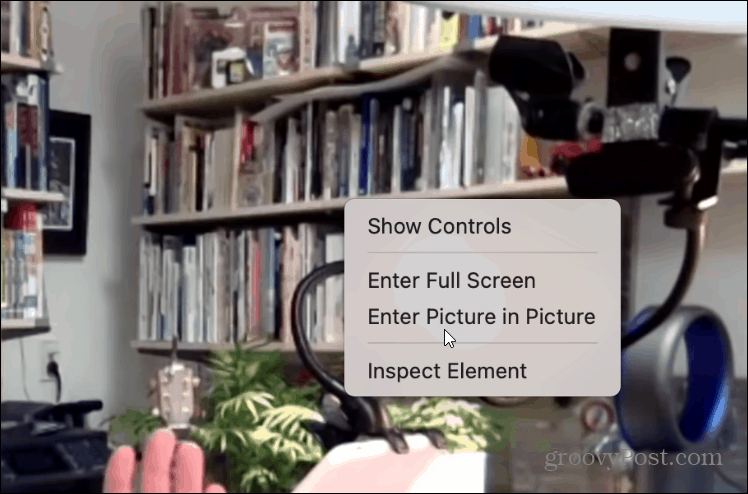
Για περισσότερες πληροφορίες σχετικά με το YouTube στα Windows 10, ανατρέξτε στο άρθρο μας σχετικά με το πώς να το κάνετε εγκαταστήστε το YouTube ως εφαρμογή προοδευτικού ιστού (PWA).
Αντιστοίχιση τιμών εντός καταστήματος: Πώς να λάβετε τιμές στο Διαδίκτυο ενώ ψωνίζετε στο κατάστημα
Η αγορά στο κατάστημα δεν σημαίνει ότι πρέπει να πληρώσετε υψηλότερες τιμές. Χάρη στις εγγυήσεις που ταιριάζουν με τις τιμές, μπορείτε να λάβετε εκπτώσεις στο διαδίκτυο ενώ ψωνίζετε σε ...
Πώς να δώσετε συνδρομή Disney Plus με ψηφιακή δωροκάρτα
Εάν απολαμβάνετε το Disney Plus και θέλετε να το μοιραστείτε με άλλους, δείτε πώς μπορείτε να αγοράσετε μια συνδρομή Disney + Gift για ...
Ο οδηγός σας για κοινή χρήση εγγράφων στα Έγγραφα Google, τα φύλλα και τις διαφάνειες
Μπορείτε εύκολα να συνεργαστείτε με τις εφαρμογές που βασίζονται στον Ιστό της Google. Αυτός είναι ο οδηγός σας για κοινή χρήση στα Έγγραφα Google, τα Φύλλα και τις Παρουσιάσεις με τα δικαιώματα ...

![Έκπτωση Microsoft Office 2007 Ultimate για φοιτητές κολλεγίων [groovyDeals]](/f/b024068a91dc6fe9374e243529c073dc.png?width=288&height=384)

